电脑名字怎么修改
1、打开系统设置
电脑点击左下角点击进入系统设置。
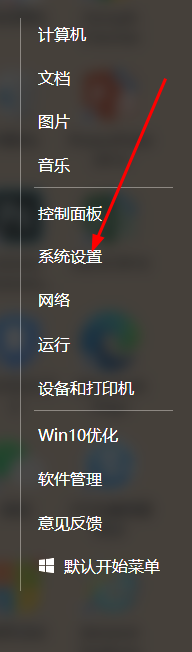
2、点击系统
在设置页面点击打开系统。

3、点击重命名
在系统页面点击关于电脑下的重命名电脑即可改名字。

1、打开运行
同时按住键盘的win+R,打开运行进入。

2、输入netplwiz
在弹出窗口输入netplwiz后点击确定。
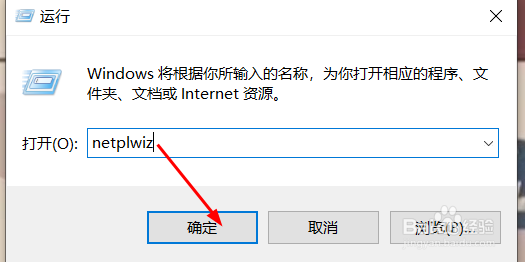
3、双击用户名
在用户账户页面双击用户名即可。
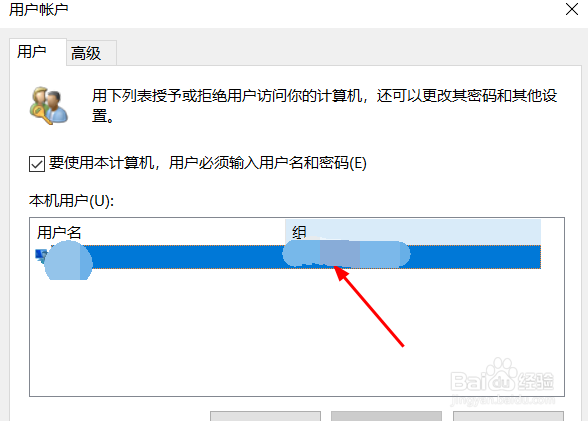
1、打开显示设置
桌面右键点击进入显示设置。
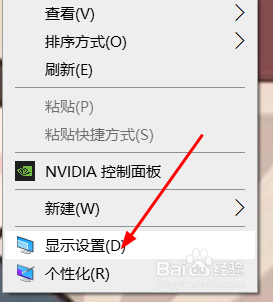
2、点击高级系统设置
在关于页面点击高级系统设置。
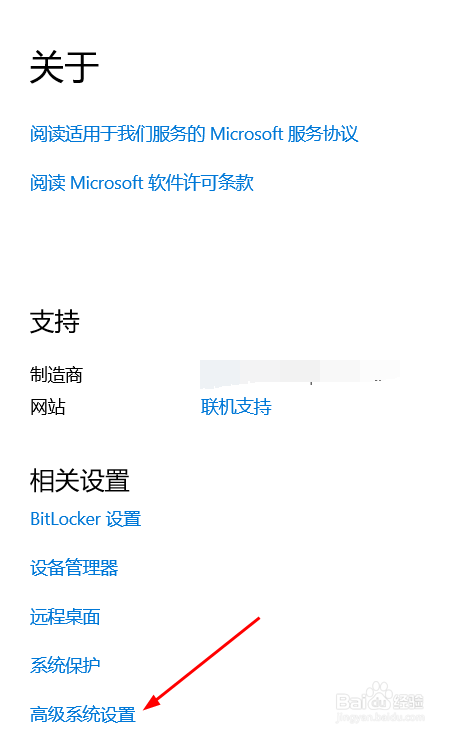
3、修改计算机名
在系统属性页面修改计算机名保存即可。
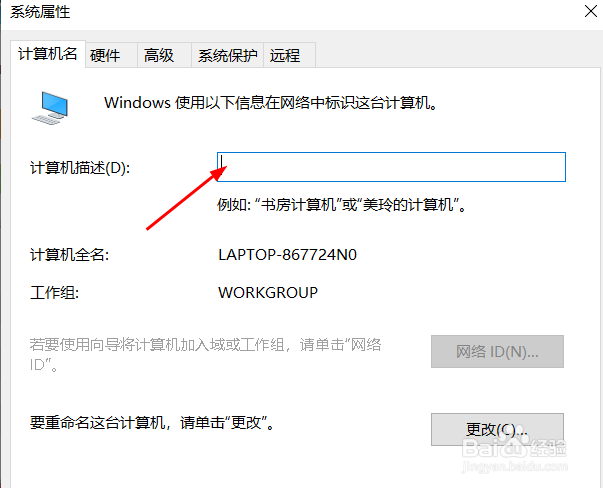
1、点击系统
将鼠标移至桌面左下角windows,右键打开系统进入。
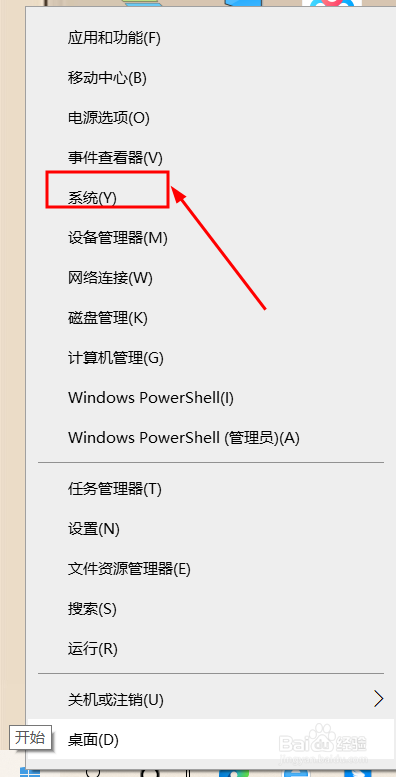
2、打开重命名电脑
在系统页面点击重命名电脑进入。
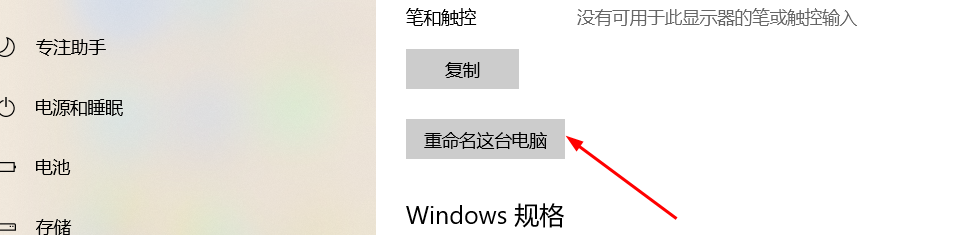
3、输入新名字
在弹出窗口输入新名字后点击下一页即可。

1、点击搜索符号
桌面左下方点击搜索符号进入。
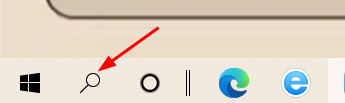
2、输入电脑名称
在搜索框输入电脑名称后点击查看电脑名称。
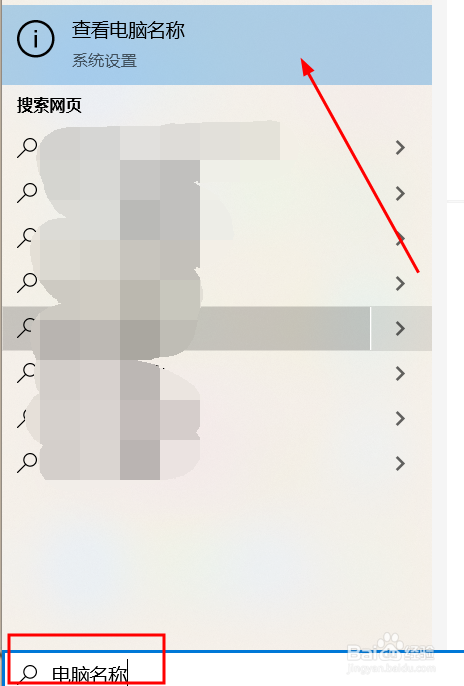
3、修改电脑名称
在输入框输入新的电脑名称。
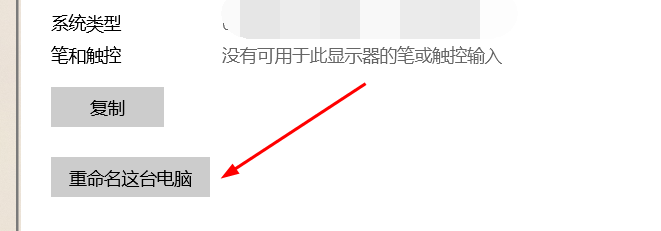
1、打开系统偏好设置
电脑在系统信息页面下点击系统偏好设置进入。
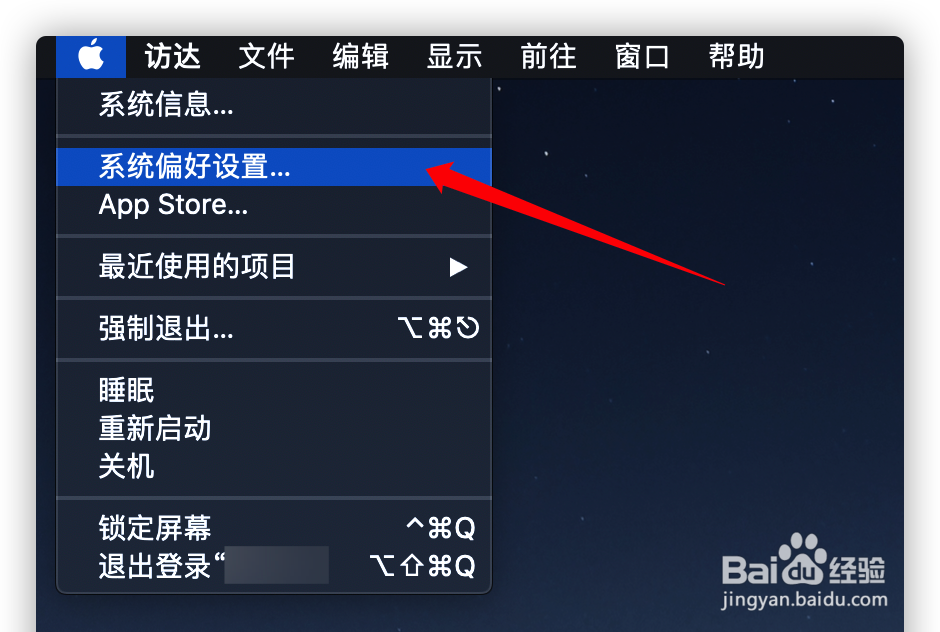
2、点击共享
在系统偏好设置页面下点击共享进入。
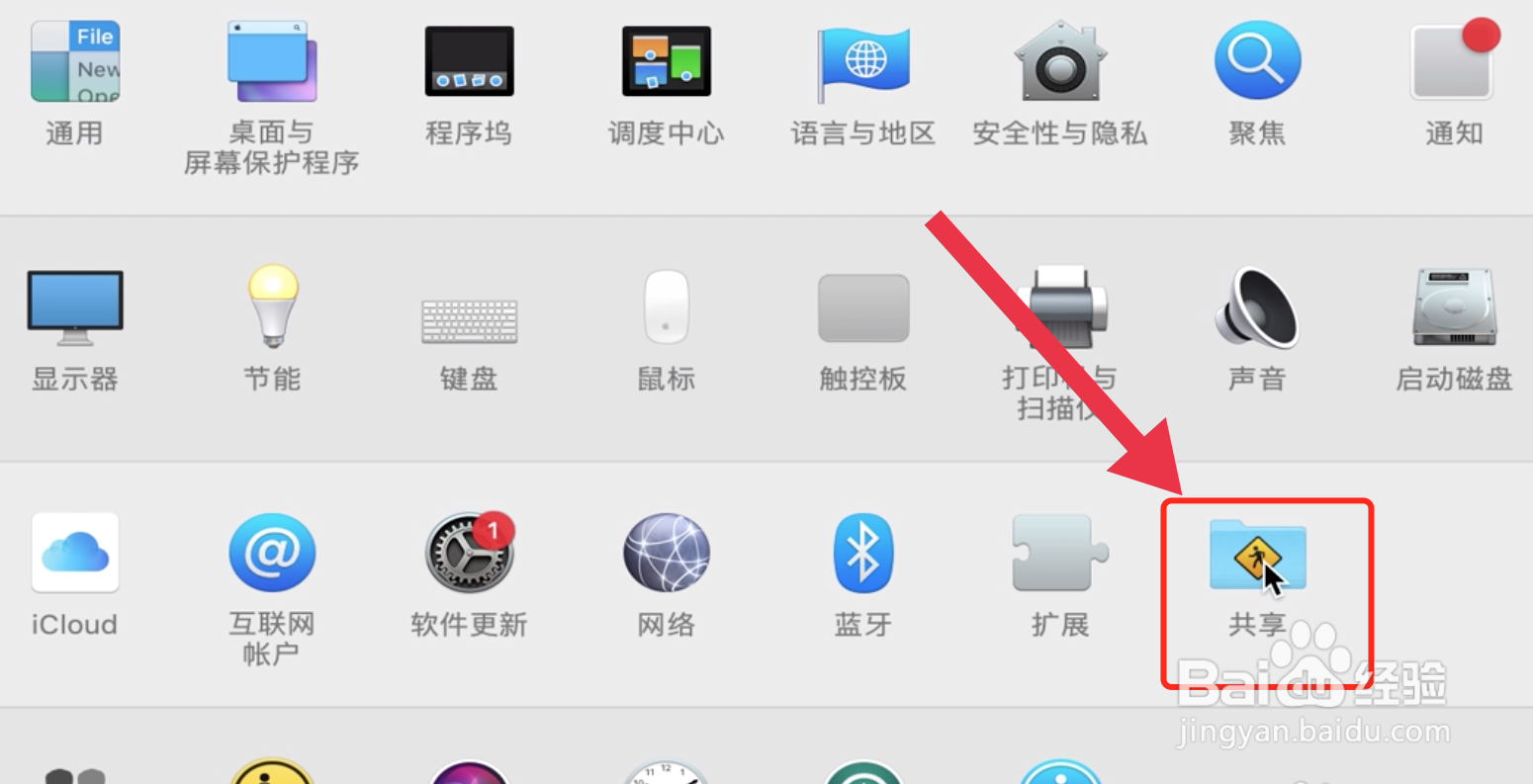
3、修改名称
在共享页面下点击本地主机名进行修改即可。

声明:本网站引用、摘录或转载内容仅供网站访问者交流或参考,不代表本站立场,如存在版权或非法内容,请联系站长删除,联系邮箱:site.kefu@qq.com。